
Közzétett

Ha zsúfolt postaládája van, nehéz lehet megtalálni a fontos e-maileket. Szerencsére rögzítheti az e-maileket az Outlookban, így könnyebben megtalálhatja a fontos üzeneteket. Itt van, hogyan.
Ha olyan e-mailt kap, amelyre rendszeresen hivatkoznia kell, rögzítheti az e-maileket az Outlookban a gyors hozzáférés érdekében. Ezzel a lehetőséggel elkülönítheti az e-maileket, hogy később gyorsan elérhesse őket.
Az Outlook asztali és mobileszközökhöz része a Microsoft 365 előfizetés amely más alkalmazásokat is tartalmaz, például a Word, Excel és Microsoft Teams. Az e-mailek rögzítése segít rendszerezett beérkező levelek megőrzésében.
Ha az Outlook beérkezett üzenetei elfoglaltak és frusztrálóak, ez a tipp hasznos lehet az e-mailek asztalánál vagy útközben történő kezeléséhez.
E-mail rögzítése az Outlook teendősávjához
Ahelyett, hogy végtelenül keresne vagy görgetne a beérkező levelek között, hogy megtalálja a fontos e-maileket, hozzáadhatja őket az asztali verzió Teendősávjához.
E-mail rögzítése az Outlook Teendősávjához:
- Dob Outlook az asztalon.
- Jelölje ki a rögzíteni kívánt e-mailt, és kattintson a jobb gombbal a beérkező levelek közül.
- Válassza ki Nyomon követés > Nincs dátum a megjelenő helyi menüből.
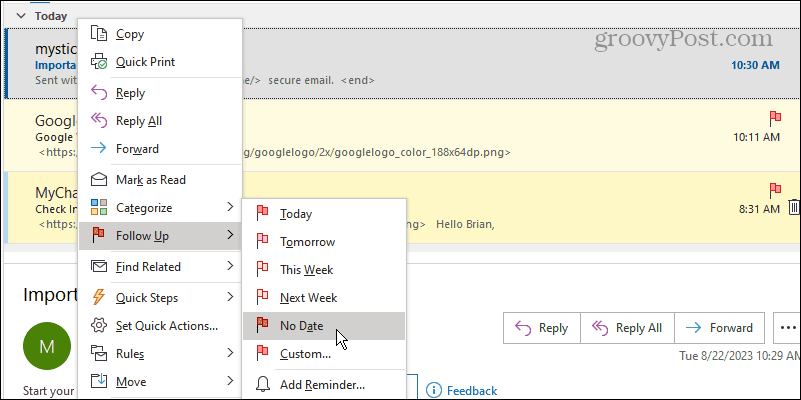
- Alternatív megoldásként kattintson rá egy e-mail kijelöléséhez és kiválasztásához Nincs dátum tól Nyomon követés legördülő menüben Címkék szakaszban a itthon lapon.
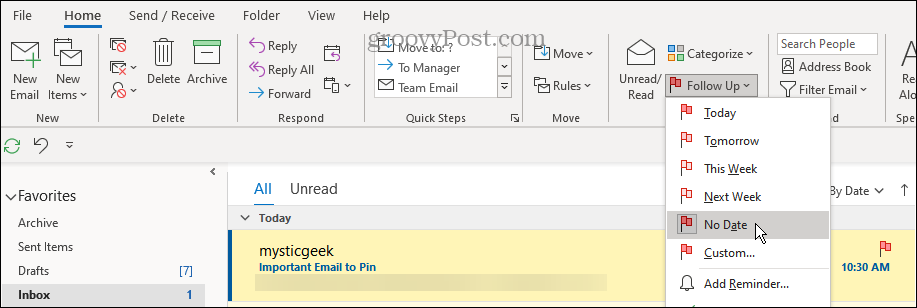
- Az e-mail a beérkező levelek között marad, és a következő alatt jelenik meg Nincs dátum részben a Teendők sávban.
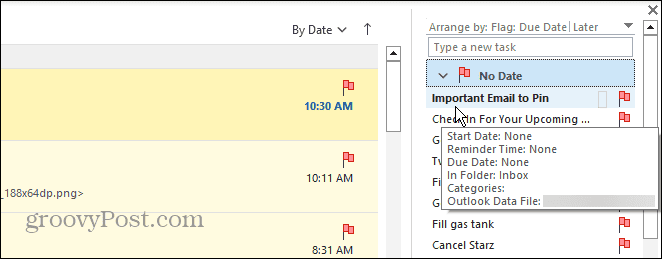
- Ha nem látja a Teendők sávot, kattintson a gombra Nézet > Teendősáv > Feladatok a tetején lévő szalagról.
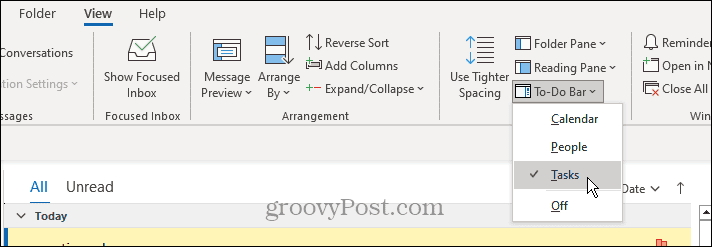
Hogyan távolíthat el egy e-mailt az Outlook teendősávjából
Ha már nincs szüksége egy rögzített e-mailre, a következő lépésekkel távolíthatja el.
Outlook e-mail rögzítésének feloldása:
- Nyisd ki Outlook.
- Kattintson a jobb gombbal arra az e-mailre, amelyet el szeretne távolítani a Teendők sávról.
- Kattints a Eltávolítás a listából opciót a megjelenő menüből.
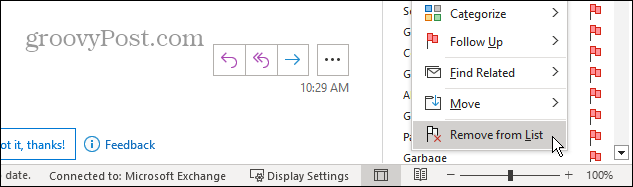
- Alternatív megoldásként kiválaszthatja a rögzített e-mailt, és rákattinthat a Eltávolítás a listából gombot a szalagon.
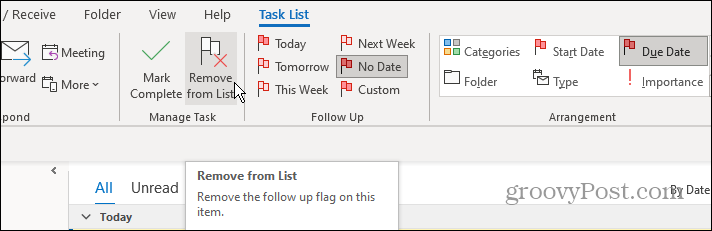
E-mail rögzítése az Outlook on Mobile alkalmazásban
A mobil verzió Outlook a telefonon vagy tabletta segítségével rögzítheti fontos e-mailjeit a könnyebb kezelés érdekében. A rögzítést követően a szűrőgombbal rendezheti őket a többi közül.
E-mail rögzítése a mobil Outlook alkalmazásban:
- Indítsa el az Outlook alkalmazást a számítógépén iPhone, iPad vagy Android eszközt, és jelentkezzen be.
- Nyissa meg a rögzíteni kívánt üzenetet, és érintse meg a hárompontos menü gomb a tetején.
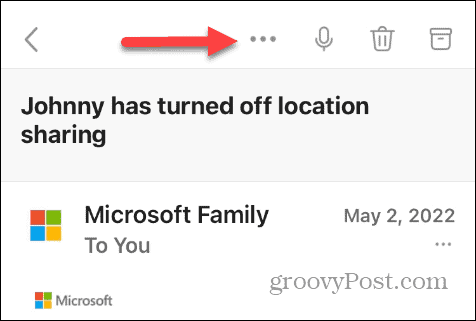
- Érintse meg a Pin opciót a megjelenő menüből.
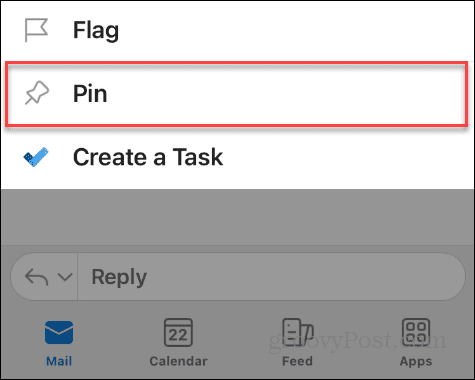
- A képernyőn megjelenik egy értesítés, amely jelzi, hogy az e-mail sikeresen rögzítésre került.
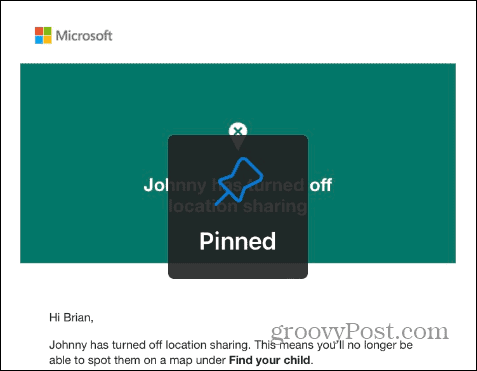
- Érintse meg a Szűrő gombra a tetején, hogy csak a rögzített e-mailjeit érje el.
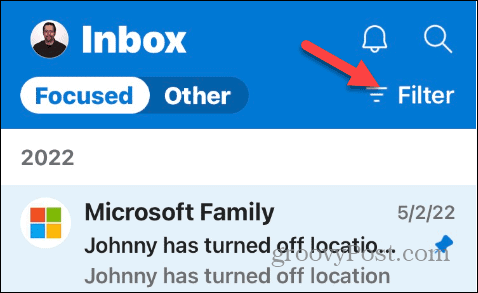
- Válassza ki Rögzítve a megjelenő menüből.
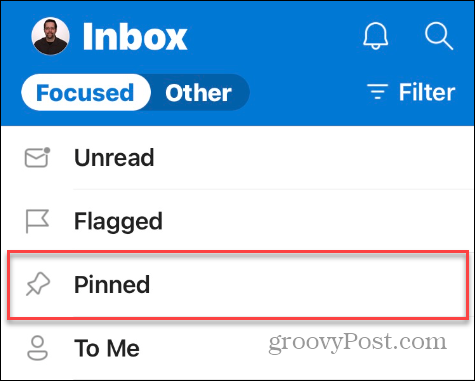
- Csak a rögzített e-mailek jelennek meg a képernyőn.

- Érintse meg a Szűrő gombot másodszor, hogy visszatérjen a postaládájába. Amikor rögzít egy e-mailt, az ki lesz emelve, és a beérkező levelek között megjelenik egy gombos ikon az üzenet mellett.
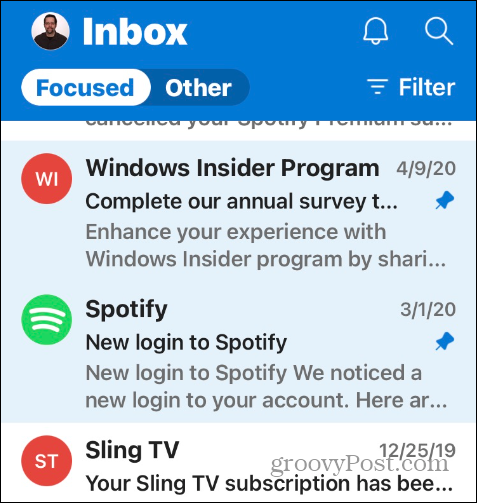
Azt is fontos megjegyezni, hogy ha bejelentkezett az Outlookba a Microsoft fiók, a rögzített e-mailek szinkronizálódnak más eszközök között, amelyekre ugyanazzal a fiókkal jelentkezett be.
Az e-mail rögzítésének feloldása az Outlook on Mobile alkalmazásban
Az asztali verzióhoz hasonlóan előfordulhatnak olyan esetek, amikor egy már nem fontos e-mailt szeretne feloldani. Az e-mailek rögzítésének feloldása egyszerű telefonján vagy táblagépén.
Outlook e-mail rögzítésének feloldása mobileszközön:
- Érintse meg a Szűrő gombot, és válassza ki Rögzítve a megjelenő menüből.
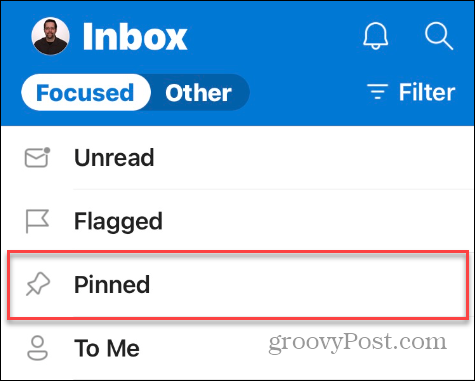
- Nyissa meg azt az e-mailt, amelyre már nincs szüksége, és koppintson a gombra hárompontos menü gomb.
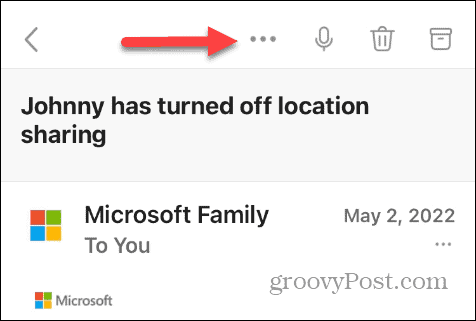
- Érintse meg a Kibont opciót a menü alján.
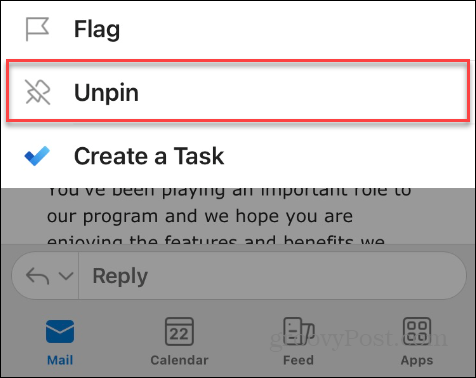
Az Outlook beérkezett üzenetek kezelése
Ha túlzsúfolt beérkező levelei vannak az Outlookban, az e-mailek rögzítésével időt és fáradságot takaríthat meg a beérkező levelek között, hogy megtalálja a szükséges fontos üzeneteket. Ez egy valós idejű megtakarítás, és javítja a termelékenységet.
Ha további tippeket és trükköket keres az Outlook-élmény hatékonyabbá tételéhez, nézze meg, hogyan teheti ezt javítsa ki, hogy az Outlook nem szinkronizál ha nem kap időben e-maileket.
A külföldi utazás megnehezítheti az idő követését. De megbizonyosodhat arról, hogy e-mailjei naprakészek időzónák megváltoztatása az Outlookban. És ha Ön Mac-felhasználó, akkor érdemes lehet megtanulnia használni Fókuszált beérkező levelek a Mac Outlookban.


